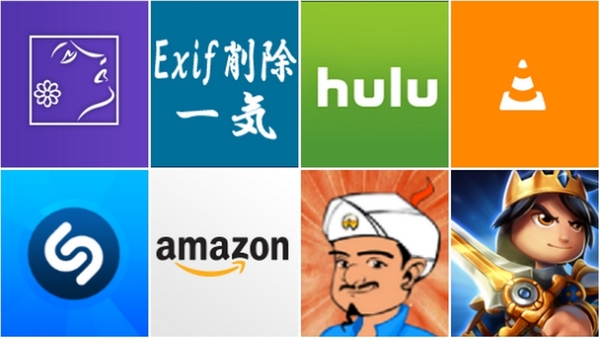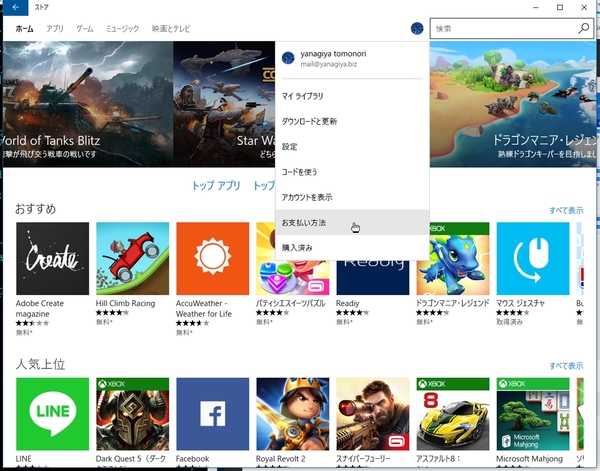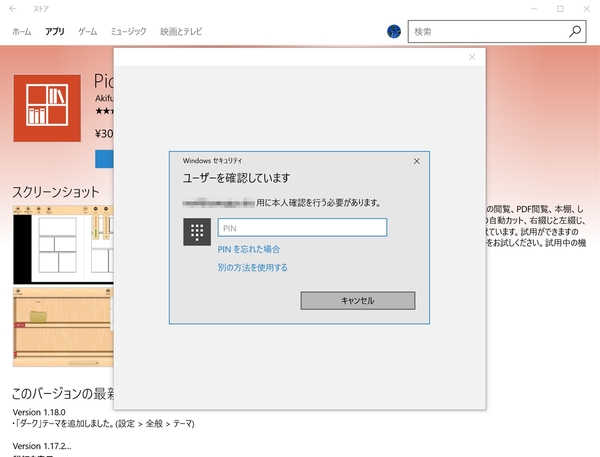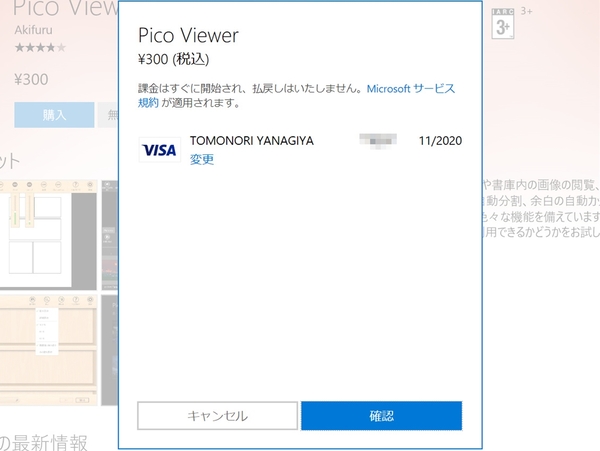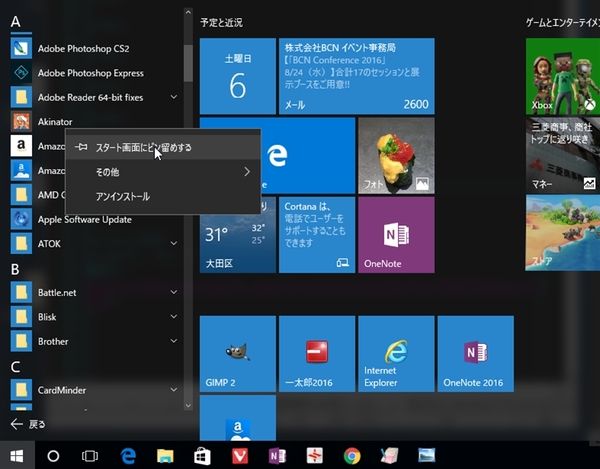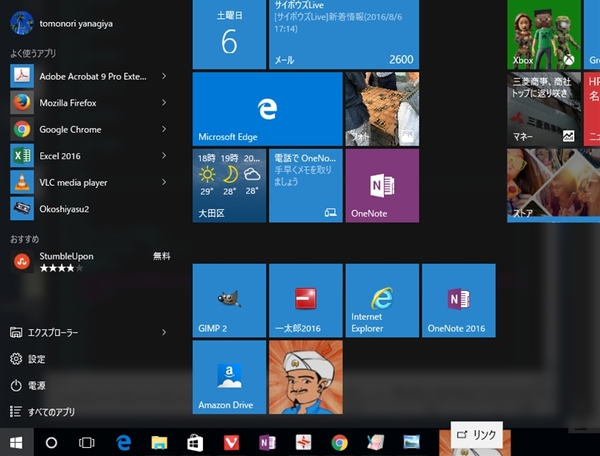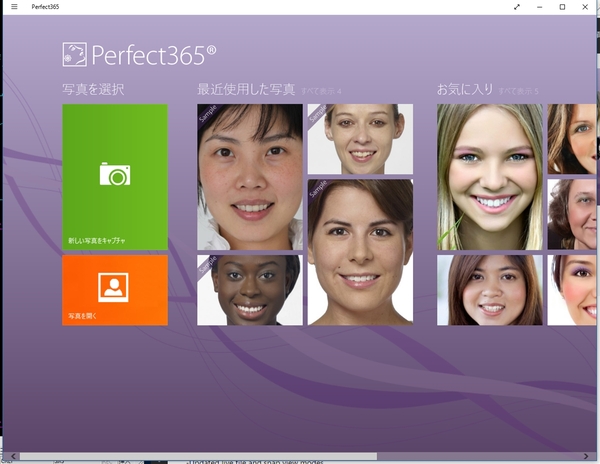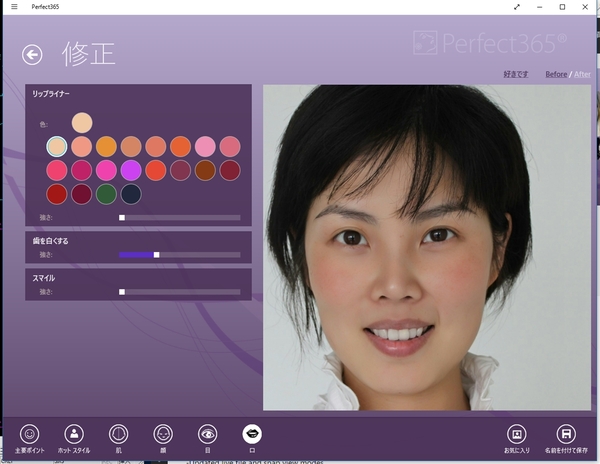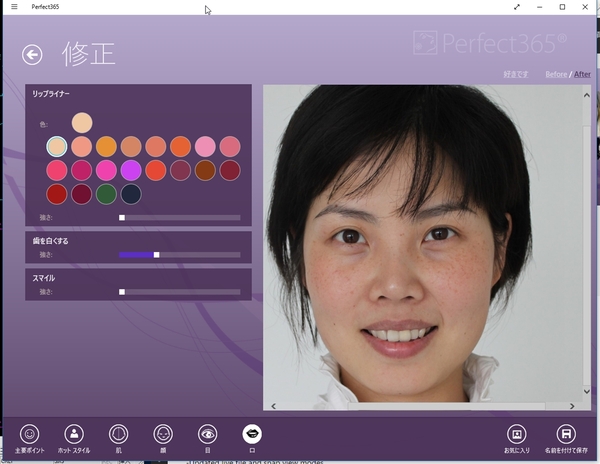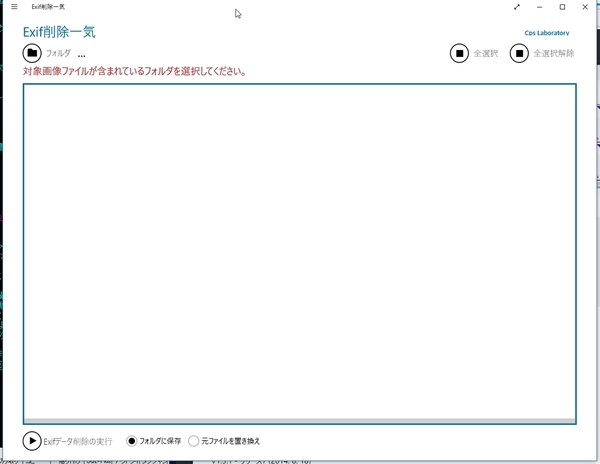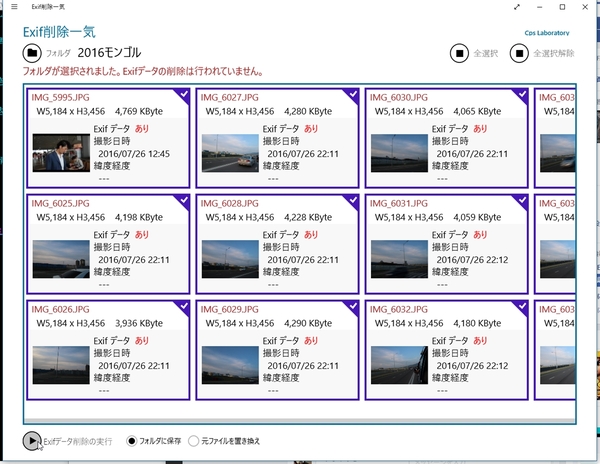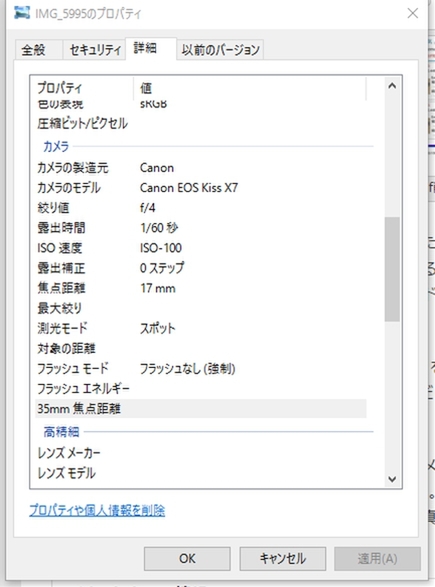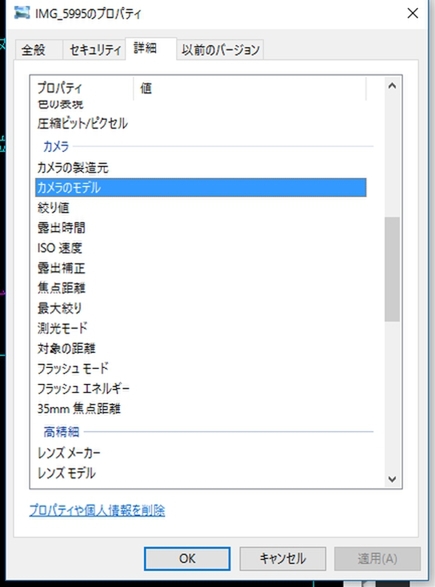「Windows 10にしたら絶対入れたいストアアプリ ビジネス編」では、ビジネスユース向けのアプリを紹介した。今回はプライベートユース向けのアプリをチョイス。画像、動画、音楽、ゲームといったカテゴリーのアプリを紹介する。
まずは前編同様、インストール前に知っておきたいWindows 10ストアアプリのQ&Aから!
Q:有料アプリはどう買えばいいの?
A:あらかじめクレジットカードの登録が必要!
無料アプリと同様、Windowsストアからインストールできる。あらかじめ、マイクロソフトに支払い方法を設定しておく必要があるので、事前に作業しておこう。購入の際は確認ダイアログが開くだけで、特に難しい操作は不要。
Q:有料アプリを購入後のキャンセル/返金は可能?
A:残念ながら不可能! 購入時はよく吟味しよう
Windowsストアで有料アプリを購入する場合、キャンセルや返金はできない。確認画面に「課金はすぐに開始され、払い戻しはいたしません。」と明記してある。購入確認は慎重に行なうこと。
Q:いちいちスタートメニューからアプリを探すのが面倒くさい
A:スタートメニューやタスクバーにピン留めしておくと楽
インストールしたアプリは、スタートメニューの「すべてのアプリ」に登録されている。「よく使うアプリ」に表示されていない場合は、メニューを辿る必要があるので面倒だ。
そんな時は、よく使うアプリをスタートメニューにピン留めしよう。タイルとして追加できるので、簡単に起動できる。スタートメニューも表示するのが面倒なら、タスクバーにショートカットを登録しておけばいつでも起動できるようになる。
エンタメやゲームなどプライベートで楽しめるアプリ×8個
後編では、プライベートで楽しめるアプリを8つを紹介する。Windows 10をプライベートで使うならぜひ入れておいて欲しい、マルチメディアやゲームなどのアプリをチョイスした。興味があるアプリはとりあえず、インストールしてみることをオススメする。
超簡単に人の顔をメイクアップ・修正できる
「Perfect365」

Perfect365
作者:ArcSoft, Inc.
価格:無料(フル機能版1000円)
DL:アプリストア
人の顔の写真を読み込み、メイクアップしたり修正したりできるアプリ。この手のことはいろいろな画像レタッチソフトで可能だが、このアプリはダントツに操作が簡単なのがウリ。「ホットスタイル」というプリセット機能を利用すれば一発で修正完了。見違えるほど綺麗になり、自分や知り合いの写真なら笑ってしまうこと請け合い。
肌や顔、目、口それぞれに多彩な設定が用意されており、色や明るさをコントロールできる。目を大きくしたり、顔の輪郭をシェイプアップするなど、形を修正する機能も備えている。なお、無料版では横1000ピクセルまでの画像にリサイズされる。スマホで見たりSNSで楽しむなら十分だが、フルサイズのまま保存したいならフル機能版にアップグレードしよう。
個人情報漏洩保護のため写真の位置情報をまとめて消去する
「Exif削除一気」

Exif削除一気
作者:Cps Laboratory
価格:400円
DL:アプリストア
写真にはExifと呼ばれる情報がメタデータとして埋め込まれている。ファイルの作成・変更日時とは別に撮影日時を記録しているし、カメラのメーカー名やモデル名、シャッター速度、ISO感度などの情報もわかる。GPSで取得した位置情報も記録できる。
旅行先なら問題ないが、自宅で撮影した写真に位置情報が付いているとまずい。自宅の住所がダダ漏れになってしまう。現在は、FacebookやTwitter、LINEといった大手のSNSに画像をアップロードする際、Exif情報を削除してくれるようになっている。とは言え、ブログに掲載したり、誰かに送ったりすることもあるだろう。
そんな時は「Exif削除一気」を利用しよう。フォルダごと写真を読み込み、ワンクリックですべてのExif情報を削除できるのだ。